Bagaimana mencegah Aplikasi mengakses Teks atau Pesan di Windows 11/10
Sebagai pengguna PC Windows 11/10 , Anda mungkin sangat mengkhawatirkan privasi Anda(concerned about your privacy) , dan Anda mungkin ingin memblokir beberapa aplikasi untuk mengakses teks atau pesan Anda. Dalam posting ini, kami akan menunjukkan kepada Anda bagaimana mencegah aplikasi mengakses Teks atau Pesan(prevent apps from accessing Texts or Messages) di Windows 11/10 . Jika Anda tidak menggunakan aplikasi untuk membaca atau mengirim pesan (teks atau MMS ) di komputer Windows 10, pengaturan yang disebut Pesan(Messaging) mungkin dinonaktifkan.
Cegah(Prevent) aplikasi mengakses Teks(Texts) atau Pesan(Messages) di Windows 11/10
Meskipun Windows memiliki pengaturan privasi yang diterapkan dengan baik yang dapat Anda konfigurasikan , pada tingkat OS, kami dapat mencegah aplikasi mengakses Teks(Texts) atau Pesan(Messages) di Windows 10 dengan salah satu dari dua metode tersebut. Kami akan menjelajahi topik ini di bawah metode yang diuraikan di bawah ini di bagian ini sebagai berikut.
1] Melalui aplikasi Pengaturan
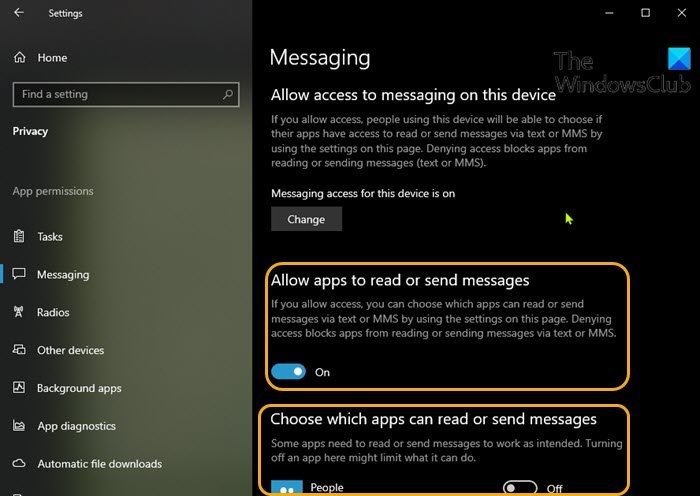
Untuk mencegah aplikasi mengakses Teks(Texts) atau Pesan(Messages) di Windows 10 melalui aplikasi Pengaturan , lakukan hal berikut:(Settings)
- Tekan tombol Windows key + I untuk membuka Pengaturan(open Settings) .
- Klik Privasi(Privacy) .
- Gulir ke bawah dan klik Pesan(Messaging) di panel kiri.
- Di bawah Pesan(Messaging) , di panel kanan, di bawah Izinkan aplikasi membaca atau mengirim pesan(Allow apps to read or send messages)
- Alihkan tombol ke Hidup(On) atau Mati(Off) untuk opsi mengizinkan atau mencegah aplikasi mengakses dan membaca pesan teks.
- Opsi ini hanya dapat dikonfigurasi jika Anda telah Izinkan akses ke perpesanan di perangkat ini(Allow access to messaging on this device) disetel ke Aktif(On) .
- Masih di halaman Pesan(Messaging) , Anda dapat menggulir ke bawah ke bagian Pilih aplikasi mana yang dapat membaca atau mengirim pesan(Choose which apps can read or send messages) dan pilih aplikasi tertentu yang ingin Anda izinkan atau cegah untuk membaca teks – cukup alihkan tombol ke Hidup(On) atau Mati(Off) untuk opsi yang sesuai dengan aplikasi nama untuk ini.
- Keluar dari aplikasi Pengaturan setelah selesai.
Pengaturan Anda harus disimpan dan diterapkan segera.
2] Melalui Editor Registri
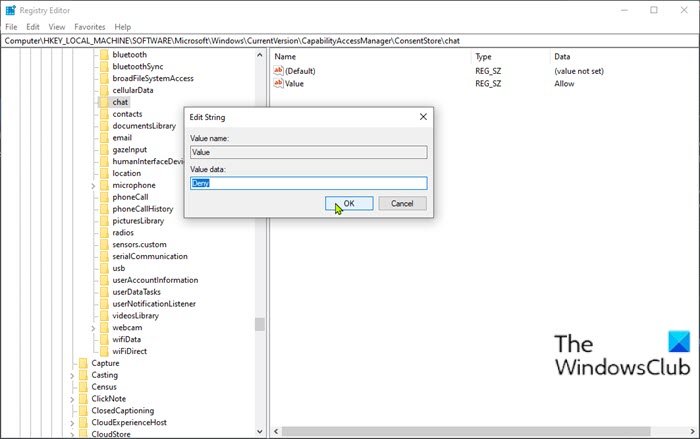
Karena ini adalah operasi registri, Anda disarankan untuk mencadangkan registri(back up the registry) atau membuat titik pemulihan sistem sebagai tindakan pencegahan yang diperlukan. Setelah selesai, Anda dapat melanjutkan sebagai berikut:
- Tekan Windows key + R untuk menjalankan dialog Run.
- Di kotak dialog Run, ketik regedit dan tekan Enter untuk membuka Registry Editor(open Registry Editor) .
- Arahkan atau lompat ke jalur kunci registri di bawah ini:
HKEY_LOCAL_MACHINE\SOFTWARE\Microsoft\Windows\CurrentVersion\CapabilityAccessManager\ConsentStore\chat
- Di lokasi, di panel kanan, klik dua kali entri Nilai(Value) untuk mengedit propertinya.
- Sekarang, ubah data Nilai(Value data) ke Deny untuk mencegah aplikasi membaca teks atau pesan.
- Klik OK atau tekan Enter untuk menyimpan perubahan.
- Mulai ulang PC.
Itu dia di 2 cara untuk mencegah aplikasi mengakses Teks(Texts) atau Pesan(Messages) di Windows 10 !
Posting terkait(Related post) : Izinkan atau tolak izin Aplikasi untuk mengakses info Akun, Nama, dan Gambar .
Related posts
Cara Mengatur Ulang GPU Preferences untuk Apps ke Default di Windows 10
Cara mengelola Data Usage Limit pada Windows 10
Cara mengkonfigurasi Windows 10 Sync Settings menggunakan Registry Editor
Cara menonaktifkan Find Device option saya dalam pengaturan Windows 10
Change Multimedia Settings Menggunakan PowerCFG tool di Windows 11/10
Cara Mengaktifkan atau Disable Archive Apps feature di Windows 10
Windows tidak dapat mendapatkan Network Settings dari router di Windows 10
Cara Pin Aplikasi Portable ke Start Menu di Windows 10
Best Battery monitor, Analytics & Stats Apps untuk Windows 10
Cara Menghentikan Apps Dari Berlari Di Latar Belakang di Windows 10
Cara menghapus semua Pinned Apps and Reset Taskbar di Windows 10
Best Gratis Dictionary and Thesaurus apps untuk Windows 10
Cara mencegah atau mengizinkan App access ke File System di Windows 10
Video Playback Settings di Windows 11/10
Cara Membiarkan Windows Apps Control Radios di Windows 10
Tidak dapat Pin Apps or Programs ke Taskbar di Windows 10
Cara Kembalikan Factory Image and Settings di Windows 10
Cara menonaktifkan Windows Presentation Settings pada Windows 11/10
Cara mengatur ulang Windows 11/10 tanpa menggunakan Settings app
Aplikasi Maps Tidak berfungsi atau Shows Incorrect Location di Windows 10
